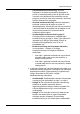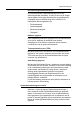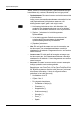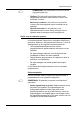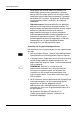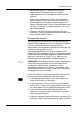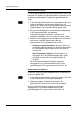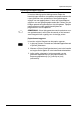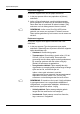User Guide
Opdrachtkaartopties
9-18 Afdrukken met Xerox Production Print Services
Papierdefinitie wijzigen
U kunt de eigenschappen van een papiervariant in de ID-lijst
bewerken en opslaan als gebruikerspapier of gebruiken voor
de huidige opdrachtkaart. U wijzigt een papiervariant als
volgt:
1. In het dialoogvenster Papier in het pop-upmenu ID het ID-
nummer selecteren van de papiervariant die u wilt
wijzigen. De velden in het dialoogvenster Papier geven de
eigenschappen van het geselecteerde papier weer.
2. De gewenste wijzigingen in de specificaties aanbrengen
in de eigenschapvelden. Het gedeelte
“Papiereigenschappen opgeven” verderop in dit
hoofdstuk raadplegen voor een uitleg over deze velden.
3. Wanneer u de wijzigingen heeft doorgevoerd, selecteert u
een van de volgende toetsen onder aan het
dialoogvenster om de wijzigingen op te slaan:
• Opslaan als gebruikerspapier: Hiermee slaat u de
gewijzigde papiervariant als een nieuwe papiervariant
op. Het systeem wijst hieraan een nieuw, uniek ID-
nummer toe.
• Gebruikerspapier wijzigen: Hiermee slaat u de
wijzigingen op in het gebruikerspapier dat u heeft
gewijzigd en behoudt u het oorspronkelijke ID-
nummer.
De toets [Gebruikerspapier wijzigen] wordt grijs
weergegeven en is niet beschikbaar tenzij er een
gebruikerspapier-ID is geselecteerd in het menu ID.
Papiervariant verwijderen
U kunt als volgt een gebruikerspapiervariant verwijderen uit
de lijst met papier-ID's:
1. In het dialoogvenster Papier in het pop-upmenu ID het ID-
nummer selecteren van het gebruikerspapier.
2. [Gebruikerspapier verwijderen] selecteren. De
geselecteerde ID wordt uit het menu ID verwijderd.
De toets [Gebruikerspapier verwijderen] wordt grijs
weergegeven en is niet beschikbaar tenzij er een
gebruikerspapier-ID is geselecteerd in het menu ID.